Könnyű és gyors Android Root útmutató

Miután rootoltad az Android telefonod, teljes rendszerhozzáférésed lesz, és számos olyan alkalmazást futtathatsz, amelyek root hozzáférést igényelnek.
Megtudja, hogy kedvenc alkalmazása új funkciót kapott. De csak akkor tudja használni, ha egy adott alkalmazásverziót használ. Nem lát függőben lévő frissítéseket, így nem biztos abban, hogy a legújabb verziót használja-e.
Hogyan ellenőrizheti, hogy az alkalmazás melyik verzióját használja
A jó hír az, hogy nem kell másik alkalmazást telepítenie a használt verzió ellenőrzéséhez. Az eszköz beállításainál ellenőrizheti, hogy egy alkalmazás melyik verzióját használja. Miután belépett a Beállításokba, lépjen az Alkalmazások és értesítések oldalra, és keresse meg azt az alkalmazást, amelynek verzióját szeretné ellenőrizni. Tegyük fel például, hogy látni szeretné, hogy a WhatsApp melyik verzióját használja.
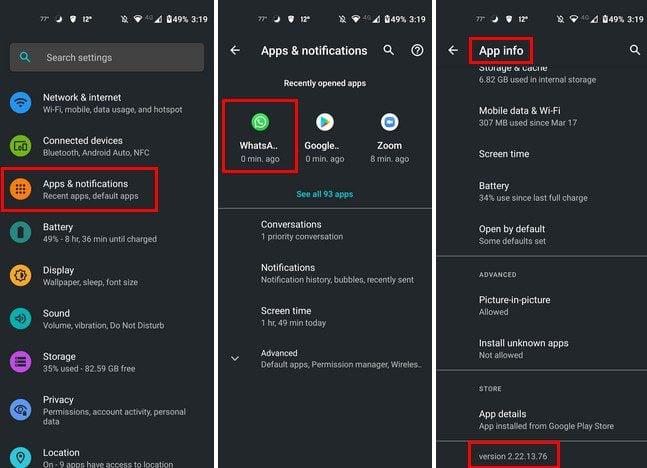
Miután kiválasztotta az alkalmazást, megjelenik az Alkalmazásinformáció. Csúsztassa le az ujját. Az utolsó lehetőség megmutatja, hogy az alkalmazás melyik verzióját használja.
Egy másik rövidebb mód annak ellenőrzésére, hogy egy alkalmazás melyik verzióját használja, ha hosszan megnyomja az alkalmazás ikonját a kezdőképernyőn. Koppintson az alkalmazás információi ikonjára (i), és a Beállítások menübe jut. Megjelenik az adott alkalmazás Alkalmazásinformációi között; érintse meg a Speciális legördülő menüt. Alul láthatja, hogy melyik verziót használja az adott alkalmazáshoz.
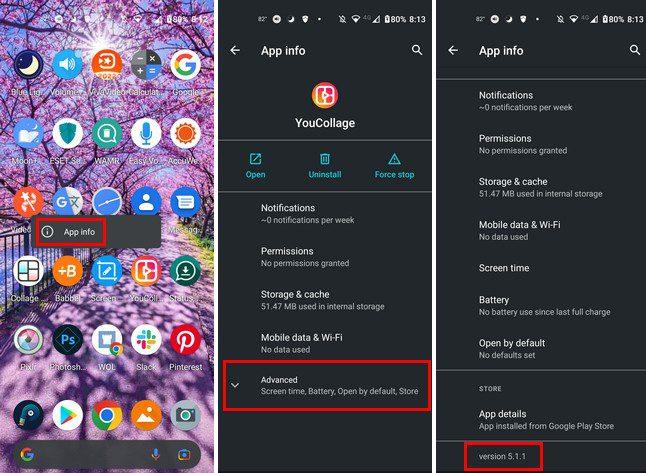
Következtetés
Ez minden. Ha tudnia kell, hogy egy alkalmazás melyik verzióját használja, nincs szükség másik alkalmazás telepítésére. Csak be kell lépnie a Beállításokba, hogy megtudja, élvezheti-e az alkalmazás által kínált legújabb funkciókat. Melyik alkalmazás verzióját ellenőrizted? Ossza meg gondolatait az alábbi megjegyzésekben, és ne felejtse el megosztani a cikket másokkal a közösségi médiában.
Miután rootoltad az Android telefonod, teljes rendszerhozzáférésed lesz, és számos olyan alkalmazást futtathatsz, amelyek root hozzáférést igényelnek.
Az Android telefonodon található gombok nem csak a hangerő szabályozására vagy a képernyő felébresztésére szolgálnak. Néhány egyszerű módosítással gyorsbillentyűkké válhatnak egy gyors fotó készítéséhez, zeneszámok átugrásához, alkalmazások elindításához vagy akár a vészhelyzeti funkciók aktiválásához.
Ha a munkahelyeden hagytad a laptopodat, és sürgős jelentést kell küldened a főnöködnek, mit tehetsz? Használd az okostelefonodat. Még kifinomultabb megoldás, ha telefonodat számítógéppé alakítod, hogy könnyebben végezhess több feladatot egyszerre.
Az Android 16 zárképernyő-widgetekkel rendelkezik, amelyekkel tetszés szerint módosíthatja a zárképernyőt, így a zárképernyő sokkal hasznosabb.
Az Android kép a képben módjával lekicsinyítheted a videót, és kép a képben módban nézheted meg, így egy másik felületen nézheted meg, így más dolgokat is csinálhatsz.
A videók szerkesztése Androidon egyszerűvé válik a cikkben felsorolt legjobb videószerkesztő alkalmazásoknak és szoftvereknek köszönhetően. Gondoskodj róla, hogy gyönyörű, varázslatos és elegáns fotóid legyenek, amelyeket megoszthatsz barátaiddal a Facebookon vagy az Instagramon.
Az Android Debug Bridge (ADB) egy hatékony és sokoldalú eszköz, amely számos dolgot lehetővé tesz, például naplók keresését, alkalmazások telepítését és eltávolítását, fájlok átvitelét, egyéni ROM-ok rootolását és flashelését, valamint eszközmentések létrehozását.
Automatikusan kattintó alkalmazásokkal. Nem kell sokat tenned játékok, alkalmazások vagy az eszközön elérhető feladatok használata közben.
Bár nincs varázsmegoldás, a készülék töltésének, használatának és tárolásának apró változtatásai nagyban befolyásolhatják az akkumulátor élettartamának lassítását.
A telefon, amit sokan most szeretnek, a OnePlus 13, mert a kiváló hardver mellett egy évtizedek óta létező funkcióval is rendelkezik: az infravörös érzékelővel (IR Blaster).







